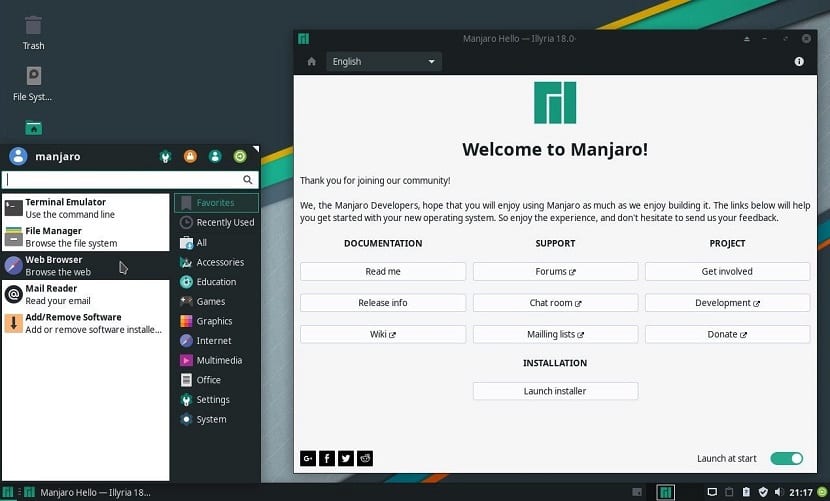
Manjaro Linux és actualment la distribució de Linux més popular segons les classificacions de Distrowatch i encara que és una derivada d'Arch Linux, aquesta distribució facilita la instal·lació d'Arch Linux a l'usuari, atès que no tots s'aventuren a instal·lar Arch Linux pur.
En aquesta ocasió anem a veure la forma de com realitzar la instal·lació de Manajaro Linux d'una manera bastant senzilla i cal aclarir que aquest post està dirigit als novells que tenen la curiositat de provar Arch Linux.
Obtenir Manjaro Linux
El primer pas que hem de fer és la descàrrega de la ISO de Manjaro, aquí han de saber que hi ha diverses versions disponibles, totes amb diferents entorns d'escriptori, inclosos KDE, XFCE i GNOME a més de les versions de la comunitat.
Poden descarregar Manjaro Linux des de la seva pàgina web oficial l'enllaç és aquest.
Quan s'hagin decidit de la versió que desitgen utilitzar, facin clic a l'enllaç de descàrrega directa.
Medi d'instal·lació CD / DVD
- Windows: Podem gravar el iso amb ImgBurn, UltraISO, Nero o qualsevol altre programa fins i tot sense ells a Windows 7 i posteriors ens dóna l'opció a el donar clic dret sobre la ISO.
- Linux: Poden utilitzar especialment el que ve amb els entorns gràfics, entre ells són, Brasero, k3b, i Xfburn.
Medi d'instal·lació USB
- Windows: Poden utilitzar Etcher, Universal USB Installer o LinuxLive USB Creator, tots dos són senzills d'utilitzar.
- Linux: L'opció recomanable és utilitzar la comanda dd, amb el qual definim en quina ruta tenim la imatge de Manjaro i també en quin punt de muntatge tenim la nostra usb:
dd bs=4M if=/ruta/a/manjaro.iso of=/dev/sdx && sync
- Una altra opció és Etcher ja que és multiplataforma.
Com instal·lar Manjaro Linux
Per iniciar la instal·lació de Manjaro, anem a posar el nostre mitjà que acabem de preparar al nostre ordinador on realitzarem la instal·lació i procedim a botear el sistema.
Abans d'iniciar l'instal·lador necessites connectar-te a internet. Si aquestes utilitzant una connexió Ethernet, ja hauries d'estar connectat, però si està utilitzant Wi-Fi, facin clic a la icona de xarxa a la cantonada superior dreta de la pantalla i triïn l'opció «seleccionar xarxa».
Facin clic a la xarxa a la que voleu connectar i després introduïu la contrasenya si cal.
Per iniciar el procés d'instal·lació real, facin clic a la icona «Inicia instal·lador» a la pantalla de benvinguda.
Podeu veure una llista a la banda esquerra de la pantalla i aquestes són les etapes per les que passarà per instal·lar Manjaro. El primer pas és triar l'idioma per a l'instal·lador.
El segon pas et porta a triar la teva ubicació. Això definirà la zona horària del seu ordinador i configurarà el rellotge a l'hora correcta
També poden triar l'idioma per al seu sistema i la configuració regional de nombres i dates.
En la majoria dels casos, la seva ubicació i idioma ja estaran configurats amb els valors correctes, però si no els canvien, donin clic a «Següent».
Ara se li demanarà que triïn la distribució del seu teclat.
Per defecte, l'idioma del teu teclat serà el predeterminat que l'instal·lador de Manjaro hagi determinat que és el correcte. Poden provar el disseny escrivint en el quadre proveït.
Si el disseny és incorrecte, trien l'idioma al panell esquerre i després el disseny exacte en el panell dret.

En el següent pas a la pantalla de particions se'ls permet triar on voleu instal·lar Manjaro.
Les opcions inclouen «instal·lar al costat», «reemplaçar una partició», «esborrar disc» o «partició manual».
- Si desitgen una arrencada dual amb Windows, poden triar l'opció instal·lar juntament amb i després triar la partició que volen reduir per instal·lar Manjaro.
- Si desitgen reemplaçar una partició en el seu disc amb Manjaro, triïn l'opció «Reemplaçar una partició» i després trien la partició que voleu canviar.
- Per fer de Manjaro l'únic sistema operatiu en la seva unitat, donin clic a l'opció «Esborrar disc» i facin clic a «Següent».

Ara necessites crear l'usuari predeterminat. En el següent pas han d'ingressar el seu nom, el nom d'usuari i un nom per l'ordinador.
Després d'assignar la contrasenya que vol utilitzar per a aquest usuari i una contrasenya de confirmació.
A més de la contrasenya d'usuari per defecte, poden ingressar una contrasenya diferent per a l'administrador i confirmar-la.
No obstant això, si desitgen que la contrasenya de l'administrador sigui la mateixa que la contrasenya de l'usuari, donin clic a l'opció «fer servir la mateixa contrasenya per al compte de l'administrador».
A l'fer clic a «Instal·lar», se li dóna una última oportunitat de tornar. Si està segur que voleu continuar, donin clic a «Instal·lar ara».
A l'acabar la instal·lació n'hi ha prou amb retirar el suport d'instal·lació i reiniciar l'ordinador.
Instal manjaro 19.1 costat de mint 19.3, amb UEFI els 2 i caminen molt bé. Manjaro té mes opcions q mint i x això ha de ser mes segur com diuen els q saben. Em va costar una miqueta activar el bluetooth però és x el pas d'un a un altre res ma, és una molt bona distro com diuen i fins ara ha cap problema sempre utilitzeu mint en aquesta notebook i manjaro en una netbook als seus q tinc però ara el manja ja és pesat per la net pel fet que és una maquineta q té ja 10 anys. Les 2 distros q esmenti abans les ús en una lenovo 50-80 i corren molt bé amb un i3 5ta generacion i 16gb de ram. Aclareixo afegiu una ssd 240 gb on s'instal·li les distros, tregui la lectora i en el seu lloc vaig posar el hdd d'1 tera q portava la notebook i aquest últim l'utilitzo com home de les distros i deixi espai al ssd per instal·lar openSUSE també, salutacions